Giống như công cụ tìm kiếm trên trình duyệt Web, công cụ tìm kiếm trên Facebo cũng lưu lại các lịch sử người dùng tìm kiếm. Để bảo mật các thông tin cá nhân của mình người dùng nên xóa lịch sử tìm kiếm trên Facebo . Nhưng nếu bạn không biết cách làm điều này, hãy để Download.vn giúp bạn nhé!
Cách xóa lịch sử tìm kiếm trên Facebook
Hướng dẫn xóa lịch sử tìm kiếm trên Facebo
Download.vn hiện có khá nhiều bài viết liên quan tới Facebo
- Bước 1: Tại giao diện chính của Facebo, các bạn nhấp chuột vào ô tìm kiếm. Lưu ý: Nếu vẫn đang để nội dung muốn tìm, các bạn phải xóa đi nhé. Sau đó click vào Chỉnh sửa (Edit)
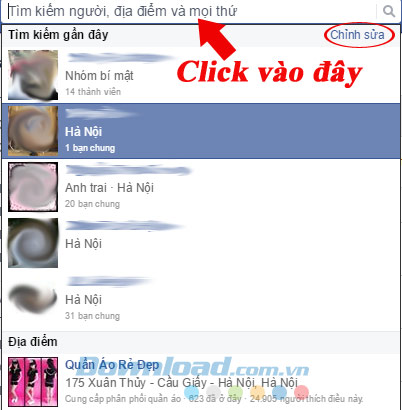
- Bước 2: Hiển thị ra bảng các thông tin mà bạn đã tìm kiếm trong các khoảng thời gian khác nhau khi bạn truy cập vào Facebo. Tìm đến khoảng thời gian, thông tin mà bạn muốn xóa. Kích chọn vào biểu tượng Xóa.
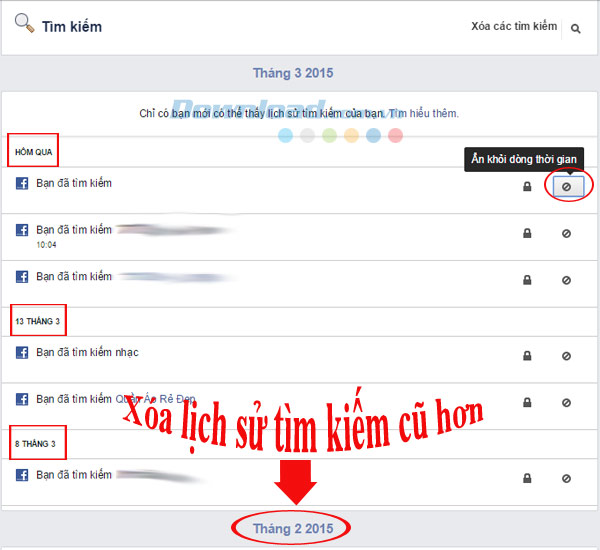
- Bước 3: Lúc này bạn sẽ được yêu cầu xác nhận lại "Có chắc muốn xóa hay không?". Chọn Xóa tìm kiếm để đồng ý, và chọn Hủy để quay lại.
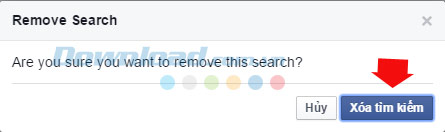
Vậy là các bạn đã biết cách hủy bỏ lịch sử tìm kiếm trên Facebo
